上一篇
黑屏问题🖥win11系统升级后出现黑屏的原因及解决方法
- 问答
- 2025-08-22 17:25:43
- 15
📢【2025年8月最新动态】
最近微软在Win11的八月更新中悄悄修复了一部分黑屏兼容性问题,但不少小伙伴升级后还是遇到了开机黑屏、卡LOGO、或者鼠标转圈圈的情况😵,别急,这篇文章就带你快速排查原因,手把手教你解决!
🔍 黑屏可能的原因
-
显卡驱动不兼容
新系统升级后,老的显卡驱动可能和Win11新图形架构“闹脾气”,尤其是NVIDIA和AMD的旧型号显卡。 -
系统文件冲突
升级过程中系统文件没完全覆盖或第三方软件(特别是安全类、优化类软件)阻拦了关键更新。 -
快速启动功能捣乱
Win11的“快速启动”功能虽然开机快,但容易导致显卡初始化失败,直接黑屏给你看。 -
硬件兼容性问题
老主板/UEFI设置不兼容、硬盘模式未切换(如RAID模式)、甚至外接显示器线松了都可能背锅!
🛠️ 亲测有效的解决方法(从易到难)
✅ 方法一:强制重启 + 进入安全模式
- 长按电源键10秒强制关机,再开机,重复2-3次,系统会自动进入“自动修复”界面。
- 选择【高级选项】→【疑难解答】→【高级选项】→【启动设置】→点击【重启】。
- 按数字键【4】或【F4】进入安全模式。
- 在安全模式中,尝试卸载最近安装的更新或软件(特别是显卡驱动!)。
✅ 方法二:更新/回滚显卡驱动
- 在安全模式中打开【设备管理器】→【显示适配器】→右键显卡选择【卸载设备】✅勾选“删除此设备的驱动程序软件”。
- 重启后系统会自动安装基础驱动,再手动去官网下载最新兼容Win11的驱动。
✅ 方法三:关闭快速启动
- 安全模式下打开【控制面板】→【电源选项】→【选择电源按钮的功能】
- 点击【更改当前不可用的设置】,取消勾选【启用快速启动】。
✅ 方法四:修复系统文件
- 在安全模式中打开命令行(管理员),输入:
sfc /scannow dism /online /cleanup-image /restorehealth这两命令能自动检测并修复系统文件损坏~
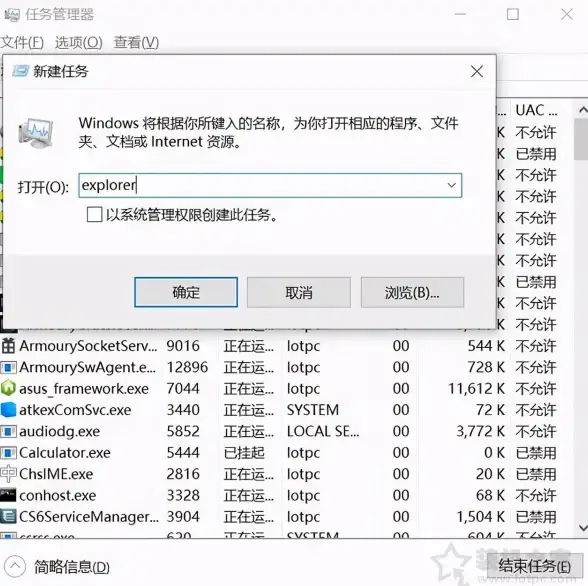
✅ 方法五:终极大招——重置系统!
如果以上都没用,可以在恢复界面选择【重置此电脑】,保留文件重装系统(记得先备份重要数据!)。
💡 预防小贴士
- 升级前用微软官方PC Health Check检查硬件兼容性。
- 更新前暂时卸载第三方杀毒软件(如360、电脑管家)。
- 外接显示器的小伙伴拔掉HDMI/DP线,先用笔记本自带屏幕升级。
希望这些方法能帮你搞定黑屏!如果还是没解决,可能是硬件故障(比如硬盘或内存问题),建议联系售后检测哦~
记得点赞收藏⭐,转发给需要的朋友!🙌

本文由 登华荣 于2025-08-22发表在【云服务器提供商】,文中图片由(登华荣)上传,本平台仅提供信息存储服务;作者观点、意见不代表本站立场,如有侵权,请联系我们删除;若有图片侵权,请您准备原始证明材料和公证书后联系我方删除!
本文链接:https://vds.7tqx.com/wenda/696385.html




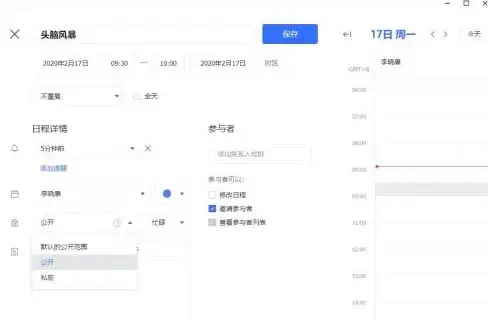




发表评论